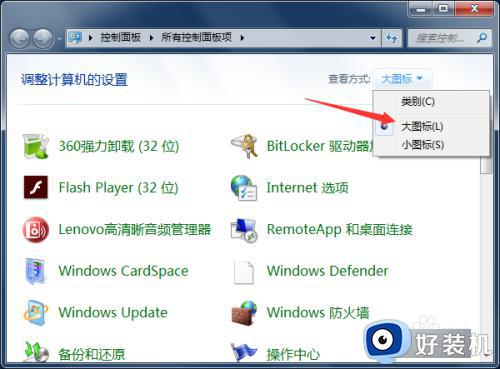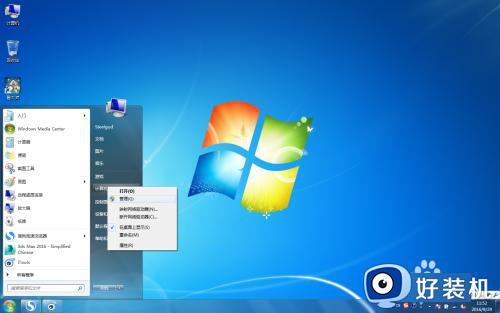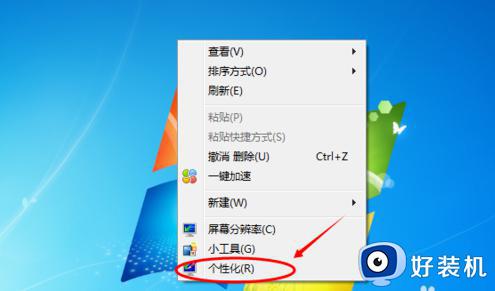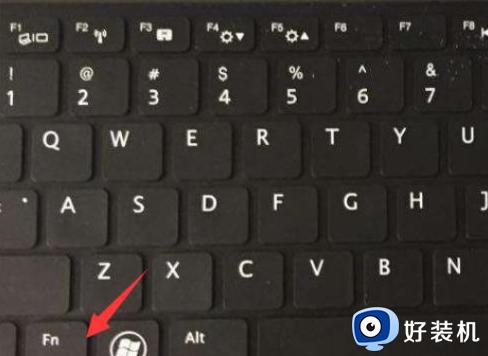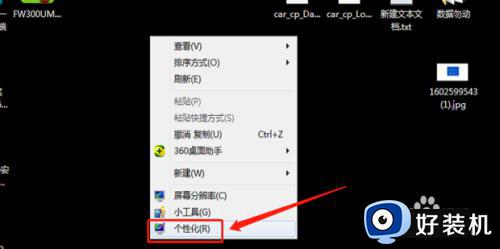win7显示亮色怎么调整 win7显示屏调色设置方法
时间:2022-11-16 16:37:54作者:run
为了更好的保护用户长时间使用微软win7电脑时眼睛的视力,我们可以将电脑显示器颜色调整到适应状态,今天小编教大家win7显示亮色怎么调整,操作很简单,大家跟着我的方法来操作吧。
解决方法:
1、桌面空冷案白处鼠标右击,选择【图形属性……】。
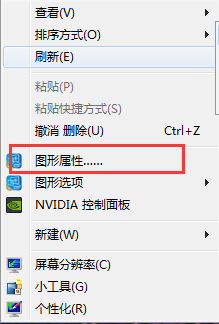
2、选择【显示器】。

3、选择【颜色】=》【基本】,调节色调和亮度关材惹。
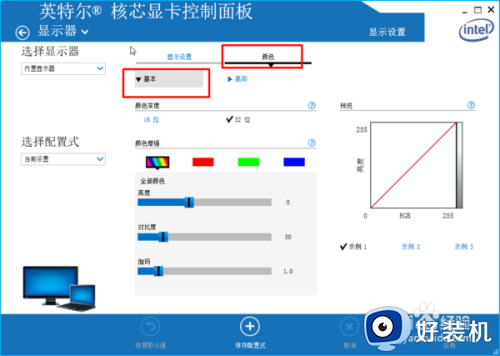
4、选择【颜色】=》【高级】,调节饱和度往敏。
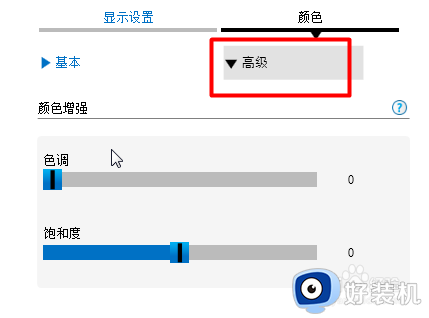
以上就是小编告诉大家的win7显示屏调色设置方法的全部内容,还有不清楚的用户就可以参考一下小编的步骤进行操作,希望能够对大家有所帮助。